什麼是合適的 GPU 溫度以及如何檢查它


GPU 通常是 PC 中壓力最大的組件之一。無論您是在玩遊戲、編輯影片還是運行視覺效果較強的應用程序,GPU 都會承擔繁重的工作。因此,在大多數工作負載中,GPU 往往會達到比 CPU 更高的溫度。但是什麼是安全的 GPU 溫度範圍?如何即時檢查 GPU 溫度?
GPU 的最佳溫度是多少?
GPU 專為支援嚴重依賴 3D 視覺效果的工作負載而設計。與 CPU 的通用功能相比,GPU 旨在輕鬆渲染高階圖形。但是,隨著應用程式的要求越來越高,GPU 製造商推出了越來越強大的 GPU,這些 GPU 比以往任何時候都更耗電。
這種高功耗也會導致 GPU 溫度達到前所未有的水平。雖然 Nvidia 和 AMD 等製造商採取了所有必要的預防措施來確保 GPU 溫度不會進入危險區域,但 GPU 溫度仍然存在安全範圍。如果您的 GPU 超出此範圍,您可能會縮短 GPU 的使用壽命。

GPU 空閒時,溫度通常不會超過 86°F 至 104°F(30°C 至 40°C)範圍。觀看影片時,這些溫度可能達到 122°F (50°C) 左右。在遊戲等 GPU 密集型工作負載期間,158°F 至 176°F(70°C 至 80°C)的溫度相當常見。使用風扇控制工具設定最佳化的風扇曲線可以使溫度低於此值,即使在遊戲和 3D 渲染下也是如此。
如果您的 GPU 在負載下經常達到 185°F (85°C) 或更高,這可能意味著您的電腦氣流不足,或者您正在對顯示卡進行超頻< a i= 2>. GPU 的內建保護很可能會防止對其造成致命損壞,但在如此高的溫度下長時間使用可能會對其內部結構產生不利影響並縮短其使用壽命。
如何檢查GPU溫度
現在您已經了解了 GPU 的安全溫度範圍以及對於任何 GPU 來說太熱的溫度,您可以採取措施來冷卻它:降低 GPU 的電壓以增加電腦氣流。進氣和排氣風扇或安裝
但在決定是否需要任何干預之前,您需要了解 GPU 實際運作的溫度。那麼要如何檢查你的GPU溫度呢?
使用工作管理員檢查 GPU 溫度
您可以使用工作管理員等內建工具來檢查 Windows 中的 GPU 使用量和溫度。按Ctrl + Shift + Esc開啟任務管理器,然後開啟效能 a>, 以及其他資訊。GPU 記憶體利用率 將顯示在右側,以及GPU 溫度選項卡。在左側選擇您的 GPU。
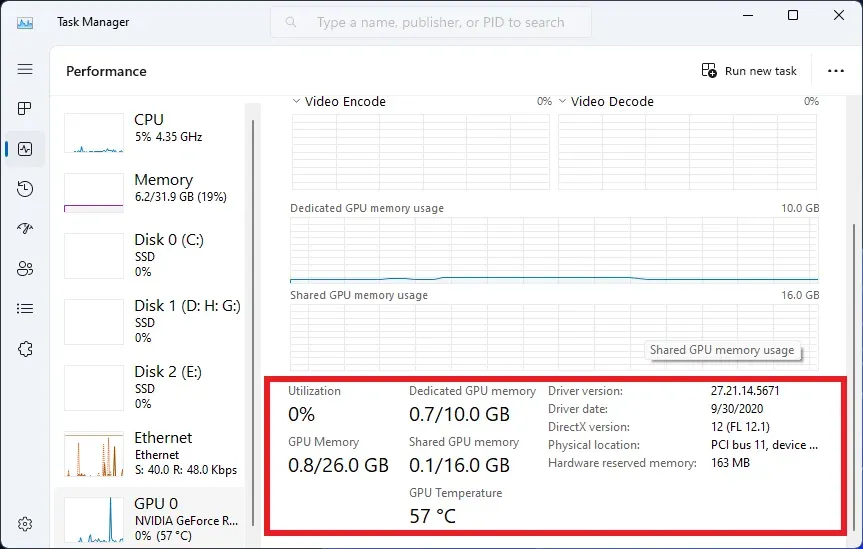
使用 HWiNFO 檢查 GPU 溫度
您也可以使用第三方工具(例如 HWiNFO 或 MSI Afterburner)來檢查 Windows 中的 GPU 溫度。
HWiNFO 是一款系統監控工具,可顯示 PC 中幾乎每個組件的即時溫度、使用情況和電源資訊。
要檢查您的 GPU 溫度,請下載並啟動 HWiNFO。選取僅限感測器旁的複選框,然後按運行。下一個視窗將依序顯示有關每個 PC 組件的所有必要資訊。
捲動到GPU 部分。在 GPU 溫度 行中,您將在目前列中看到目前 GPU 溫度。您還會在對應列下看到最低、最高和平均 GPU 溫度。
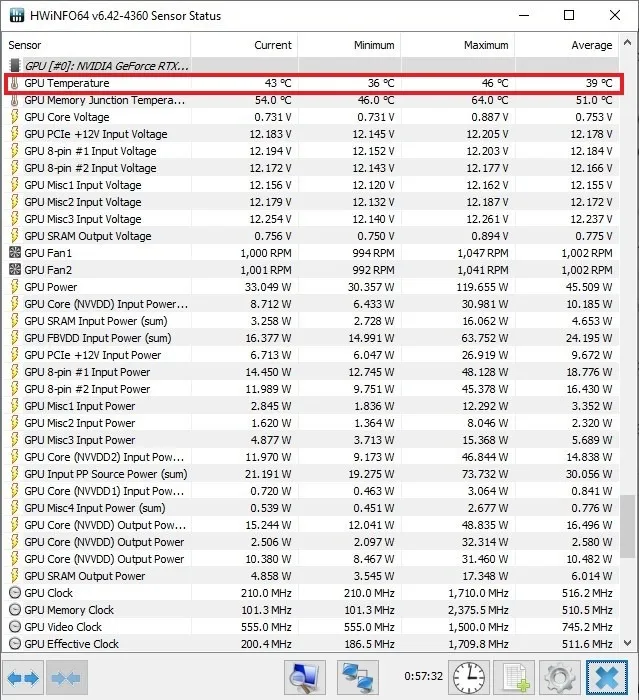
平均值列將只顯示從您啟動 HWiNFO 起的平均 GPU 溫度。如果您希望在更長的時間內獲得更相關的平均讀數,請在使用 PC 時讓 HWiNFO 在背景運行。
使用 Afterburner 檢查 GPU 溫度
MSI Afterburner 是另一個免費實用程序,主要用於 GPU 超頻、優化其風扇曲線以及監控 GPU 溫度。首先,下載並啟動 MSI Afterburner。
如果您想了解即時 GPU 溫度,它會顯示在視窗頂部的溫度部分旁邊。< /span>
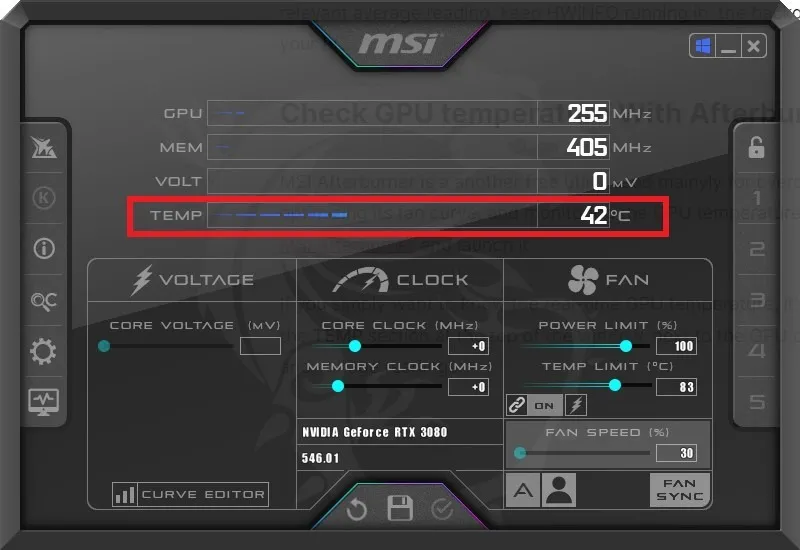
在此之下,您可以根據需要調整 GPU 的電壓、時脈和功率限制。這些設定以及風扇曲線通常在對 GPU 進行超頻或降壓時使用。
檢查 Mac 上的 GPU 溫度
Mac 上的活動監視器提供有關 GPU 使用情況、CPU 使用情況以及其他記憶體和網路資訊的詳細信息,但不會告訴您 GPU 溫度。為此,您必須下載第三方工具,例如 iStat Menus 來查看溫度以及有關 Mac CPU、GPU、電池、等等。
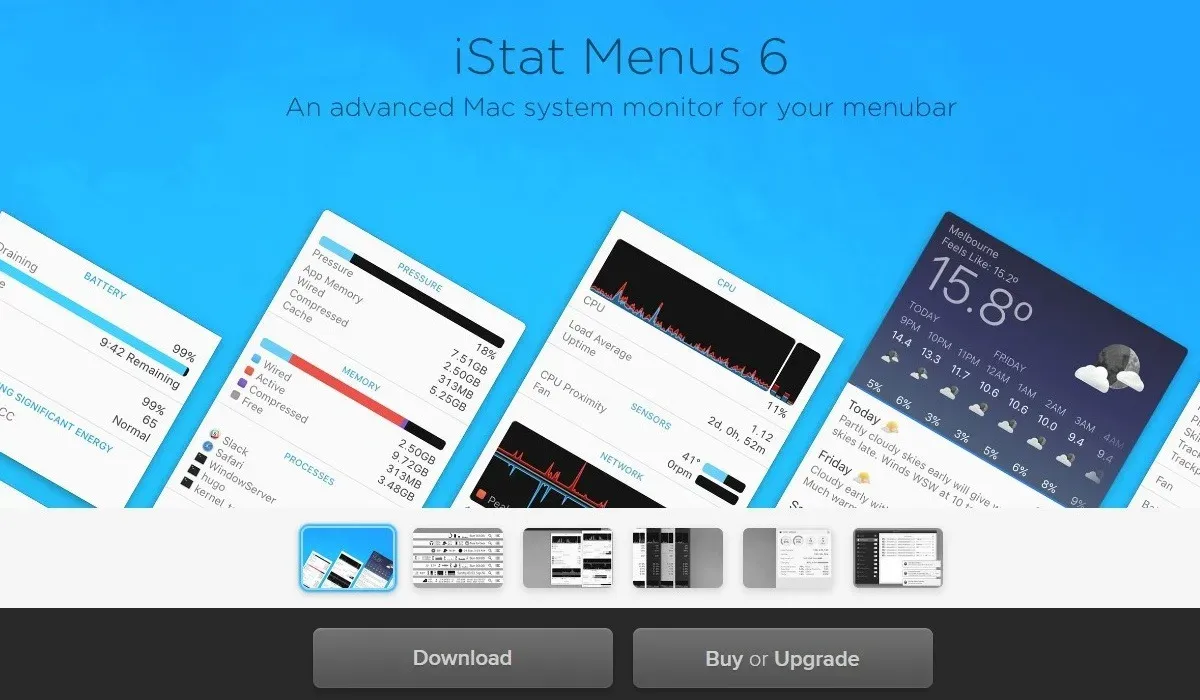
檢查 Linux 上的 GPU 溫度
Linux 使用者可以在終端機中使用感測器指令檢查GPU溫度的視窗。按 + + 終端視窗=9 >.新增以下命令,然後按 : 。CtrlAltTEntersudo sensors-detect
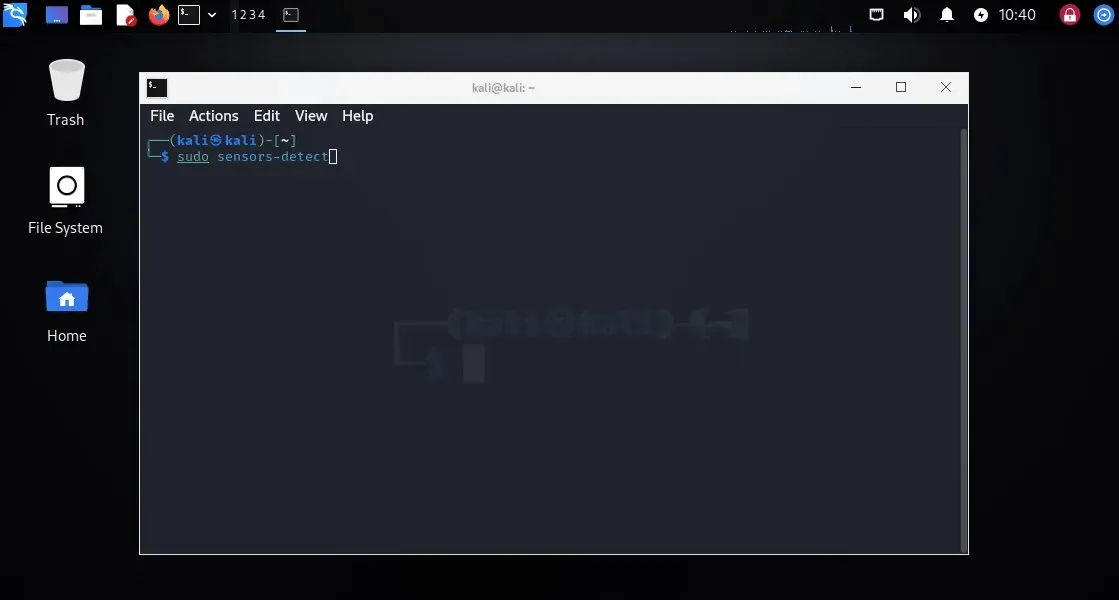
根據您的系統具有整合 GPU 還是獨立 GPU,您將看到不同部分旁邊顯示的溫度。
保持 GPU 溫度涼爽
檢查系統上的 GPU 溫度可以幫助您發現任何過熱問題並加以解決。當使用 Furmark 或其他基準測試工具對 GPU 進行壓力測試時,它也能提供幫助。當您對 GPU 進行超頻或降壓時,密切注意 GPU 的熱行為是獲得最佳結果的關鍵。
圖片來源:Unsplash。所有螢幕截圖均由 Tanveer Singh 提供。



發佈留言